从 WordPress Elementor 模板开始
已发表: 2021-02-01有时候,看着一个空白的页面开始工作真的很困难。 当谈到从头开始创建某些东西时,大多数人都会时不时地感受到它。 对我来说,空白页是我最大的职业触发器之一。 幸运的是,这篇文章不是关于作家的日常生活,而是关于从 WordPress Elementor 模板开始的有用技巧。
您需要知道的 5 个 WordPress Elementor 模板提示
Elementor 的许多支持者证明它是最方便的 WordPress 构建器之一。 使用它,任何人都可以通过拖放创建一个现代网站。 虽然这很清楚,但我们想探索是否有一些东西可以让 Elementor 的工作更加轻松。 我们找到的答案是——模板。
因此,我们准备了 5 个关于如何开始使用 WordPress Elementor 模板的技巧。 让我们看看他们!
#1。 你已经安装了 Elementor 吗?
在开始安装 Elementor 之前,您显然应该拥有一个 WordPress 网站。 幸运的是,您可以在 WordPress.com 上免费创建它(如果您之前没有这样做过)。 此外,如果您计划非商业项目,则无需支付托管费用。 例如,您可以分享照片、保存博客日记,而无需支付额外费用。
此外,这里是下载 Elementor 页面构建器的链接。 它有两个版本,免费版和专业版。
或者,打开 WordPress 管理面板,转到插件选项卡。 然后,点击“添加新”并在搜索栏中输入 Elementor。 要完成,请单击“立即安装”按钮并激活它。
此外,一些 WP 主题默认带有 Elementor 编辑器。
#2。 插入现成的 Elementor 模板
有两种方法可以找到 WordPress Elementor 模板。 您可以依赖管理面板中库中的官方布局。 或者,从 Web 下载模板。 但是,请确保您从经过认证的供应商处获得产品。 否则,它可能会导致各种麻烦,甚至损坏您的站点保护。
要将模板添加到页面,请单击 Elementor 编辑器内容区域中的“添加模板”按钮。 此外,选择所需的模板。 就这样。 看? 这很容易。
#3。 将页面保存为模板
在 Elementor 模板库中,有“我的模板”选项卡。 它包括您可能保存的所有页面布局、部分和小部件。
这非常有用。 例如,一旦您完成了页面的创建,就有可能将其用作其他项目的模板。
要将页面另存为模板,您需要执行以下步骤。 单击位于绿色“更新”按钮上的下拉菜单(小箭头)的光标。 之后,选择“另存为模板”。 在打开的窗口中,输入模板的名称,然后单击“保存”。
#4。 将您的部分保存为模板
将部分保存为模板的能力是 Elementor 库的一项重要功能。 它允许用户混合和匹配不同的部分以创建全新的页面。 另外,这个过程是令人兴奋的。
简而言之,要将部分保存到库中,请单击部分上的专用图标。 并且,为您的模板命名。
#5。 如何导出模板并将其导入另一个站点?
您可以直接从弹出的库中导出或导入 JSON 文件中所需的模板:
- 对于导出 - 单击“添加模板”按钮,然后在所需模板对面的“我的模板”选项卡上,选择 3 点图标。 然后,您将看到一个用于删除或导出模板的下拉菜单。
- 导入 - 单击提到的“添加模板”图标。 之后,在弹出的窗口中选择模板导入按钮。 您可以将包含多个模板的 JSON 或 ZIP 存档作为一个文件导入。
选择最好的现成 WordPress Elementor 模板。 一键建站!
尽管著名的 Elementor 网站构建器允许您非常快速地添加新页面并对其进行自定义,但我们可能需要一个基础才能开始。

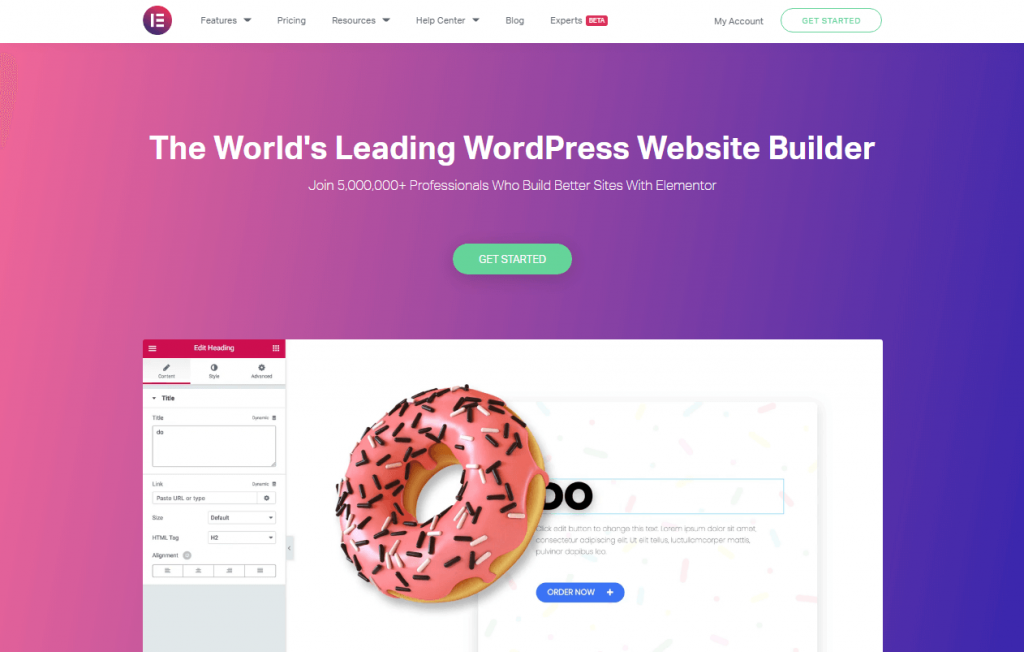
还有,你呢? 想超越基本版编辑器的界限? 然后,我们的 Elementor 模板是最适合的。
首先,通过使用它们,您可以轻松地为多个客户增加 Web 项目的数量。 例如,当您依赖现成的布局时,它会显着节省您的时间。 澄清一下,每次应用 Elementor 模板时,都无需花费数小时进行编码。 您唯一需要做的就是根据您的想法调整页面模型。
其次,Elementor 的现代模板对初学者来说是有利的,因为它们很简单。 因此,即使您不知道如何创建自己的博客也不是问题。 上述类型的 WordPress 模板提供无代码网站创建。
此外,可以为各种主题设置此类模板。 例如,您想为您的餐厅创建一个网站并邀请新访客吗? 然后,快点这样做,因为您不应该精通技术来开始使用我们的 WordPress 主题之一。 它们与 Elementor 编辑器完全兼容,并包含预先设置样式的页面模板。 而且,这使您可以维护您的内容,并像专业人士一样添加新的页面和部分。
同样,通过单击此处,您可以找到功能强大的 Elementor 工具包。 我们确实相信,如果您想为您的企业建立一个大型网站,其中之一将大大节省您的资金。 同样,如果您是开发人员,这些 WordPress Elementor 模板将帮助您提高专业活动。 每个套件都带有 5 个预先设计的页面,供您舒适使用。 它们也适合任何 WordPress 主题。
此外,请注意这些 Elememtor 套件仅适用于 Elementor PRO。 至此,不要忘记将页面构建器更新到相关版本。
Monstroid2 – 多用途模块化 Elementor WordPress 主题
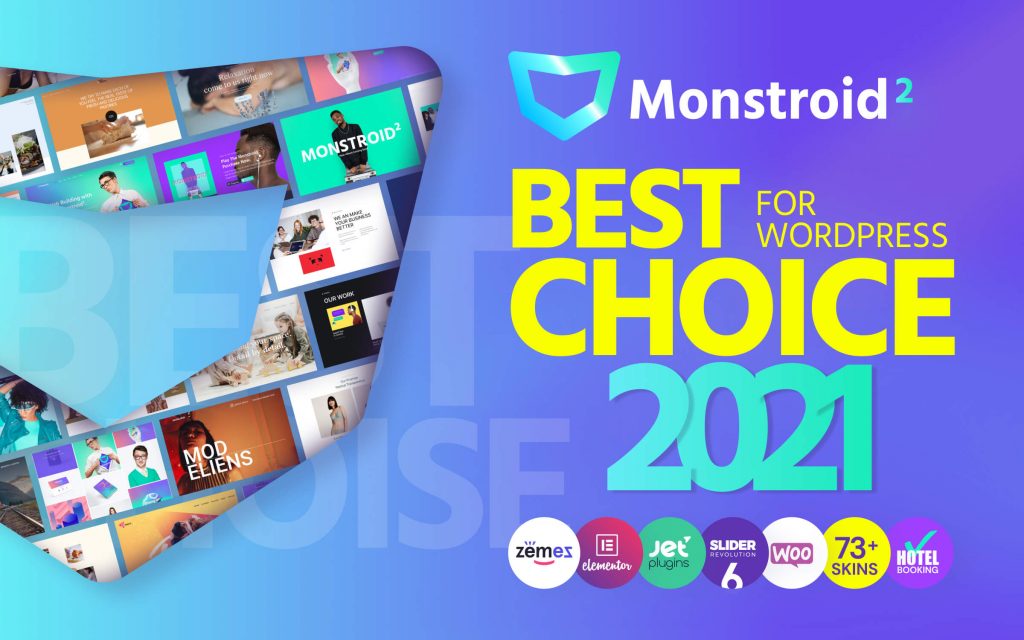
您是否希望在使用 Elementor 时获得更多预先设计的页面以获得最大的舒适度? 而且,与任何可能的主题相匹配的众多皮肤呢? 好吧,请注意Monstroid2。
这是一个多用途模块化 Elementor WordPress 主题,包含 73 多种皮肤。 它们中的每一个都对应于网页设计的最佳和最新传统。 此外,您可以使用它们创建任何网站,以满足您的业务或个人需求。
同样,这个主题与 WooCommerce 插件和酒店预订表格一起使用。 由于它们,您可以使用购物车、愿望清单等建立一个真正的在线商店。
然而,上述细节并不是支持 Elementor 的最酷的细节。 请放心,使用 Monstroid2,您会发现最喜欢的编辑器可以更加灵活和方便。 如何?
Monstroid2 WordPress 主题通过 Elementor 的额外 Jet 扩展得到增强。 还有收集所有页面模板和 UI 元素的 Magic Button 库。 不仅如此,它还允许您将工作结果保存为新的自定义模板。 因此,您将知道在启动新的 Web 项目时一切都在手边。
而且,与 Zemez 的其他主题一样,Monstroid2 具有完全响应性、视网膜就绪、多语言和 SEO 友好。 它提供了全面的说明和最好的支持。 现在,享受它的巨大潜力吧!
感谢您的宝贵时间!
